- Knowledge base
- Creazione di rapporti e dati
- Dashboard
- Utilizzare i dashboard nell'app mobile
Utilizzare i dashboard nell'app mobile
Ultimo aggiornamento: 7 novembre 2025
Disponibile con uno qualsiasi dei seguenti abbonamenti, tranne dove indicato:
È possibile visualizzare le dashboard e creare report nell'app mobile di HubSpot utilizzando il proprio cellulare. Questo può essere utile se siete in viaggio e avete bisogno di rivedere le vostre prestazioni.
Visualizzare e filtrare le dashboard nell'app mobile
- Aprite l'app HubSpot sul vostro dispositivo iOS o Android.
- Toccare dashboards Dashboard nella barra di navigazione inferiore, oppure toccare l'icona listView Menu in alto a sinistra, scorrere verso il basso e toccare dashboards Dashboard.
- Per cambiare le dashboard, toccare il nome della dashboard corrente nella parte superiore dello schermo e selezionare una dashboard diversa.
- Per modificare l'intervallo di date applicato alla dashboard, toccare il menu a discesa Intervallo di date nella parte superiore della dashboard. Selezionare un intervallo di date. Toccare Applica.
.jpg?width=298&height=583&name=File%20(2).jpg)
- I report del dashboard che supportano il filtro Proprietario e Team avranno i criteri di filtraggio disponibili. Toccare Proprietari o Squadre ed effettuare le selezioni desiderate. In alternativa, toccare un rapporto sulla dashboard per aprirlo e applicare i filtri.
Nota bene: i seguenti rapporti non supportano queste opzioni specifiche di filtraggio su mobile:
Proprietario e squadra e Data:- Rapporti personalizzati
Proprietario e squadra:
- Rapporti sul viaggio del cliente
- I seguenti modelli di report:
- Compiti incompleti assegnati a me per data di scadenza
- Cronologia del feed delle attività
- Per condividere un dashboard, toccare l'icona share Condividi in alto a destra dello schermo. Selezionare dove condividere il report.
- Per visualizzare un singolo report, toccare il report in un dashboard. Per visualizzare gli approfondimenti dell'intelligenza artificiale sul report, toccare Generate Insights (Genera approfondimenti) nella parte inferiore della schermata.
- Per approfondire un rapporto KPI, toccare uno dei valori nel grafico KPI per aprire la tabella di approfondimento. Una volta aperta, è possibile toccare per accedere ai singoli record CRM o alle risorse di marketing supportate dall'app mobile (ad esempio, contatti, offerte, e-mail di marketing).
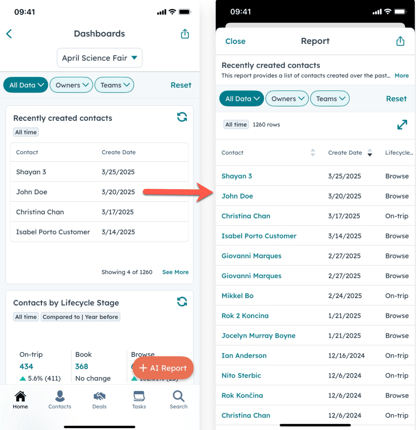
Nota bene:
- Lenote aggiunte alla dashboard e i contenuti provenienti da fonti esterne (ad es. Google Sheets, YouTube, Databox) non possono essere visualizzati nell'app mobile.
- Per poter eseguire il drill-down nei grafici KPI, è necessario prima impostare una dashboard sul desktop che includa i report KPI.
Creare un report utilizzando l'AI nell'applicazione mobile
Sul cellulare è possibile utilizzare l'intelligenza artificiale (AI) per creare rapporti. È possibile inserire una frase o una domanda che verrà utilizzata per generare un report. Una volta generato il rapporto, è possibile modificare la richiesta e rigenerare il rapporto per adattarlo alle proprie esigenze, prima di salvarlo e aggiungerlo alla dashboard.
Nota bene: evitare di condividere informazioni sensibili negli input di dati abilitati per le funzioni di IA, compresi i prompt. Gli amministratori possono configurare le funzioni AI generative nelle impostazioni di gestione dell'account. Per informazioni su come HubSpot AI utilizza i vostri dati per fornire un'intelligenza artificiale affidabile, con il controllo dei vostri dati, potete consultare le nostre FAQ sulla fiducia in HubSpot AI.
- Aprite l'app HubSpot sul vostro dispositivo iOS o Android.
- In alto a sinistra dello schermo, toccare l'icona listView Menu. Quindi, toccare dashboards Dashboard.
- Toccare + Rapporto AI in basso a destra dello schermo.
- Inserire una frase o una domanda che riassuma l'obiettivo del report. Per ottenere risultati ottimali, si consiglia di includere i filtri dell'oggetto e del tempo desiderati. Ad esempio, qual è il venditore che ha concluso il maggior numero di affari nell'ultimo trimestre?
- Toccare breezeSingleStar Generate. Verrà generato un rapporto basato sull'obiettivo.
- Per modificare l'obiettivo del report e generare un nuovo modello, aggiornare il testo della richiesta, quindi toccare breezeRegenerate Rigenera. È possibile continuare a inserire nuovi prompt e rigenerare il report per raggiungere meglio l'obiettivo.
.jpg?width=300&height=578&name=File%20(3).jpg)
- Toccare Salva.
- Modificare il nome del report e selezionare il dashboard a cui il report verrà aggiunto.
- Toccare Salva.
Nota: i report di non possono essere creati utilizzando più oggetti.